
अंतिम बार अद्यतन किया गया

टाइम सेंसिटिव नोटिफिकेशन iPhone और iPad के लिए Apple का एक नया फीचर है। इसे इसलिए डिज़ाइन किया गया है ताकि आपको हमेशा सबसे महत्वपूर्ण ऐप अलर्ट और कॉल प्राप्त हों।
समय संवेदनशील सूचनाएं iPhone और iPad पर नवीनतम सुविधाओं में से एक हैं। सक्रिय सूचनाओं के समान, ये अलर्ट Apple के नए फ़ोकस फ़ीचर पर जा सकते हैं आईओएस 15 और आईपैडओएस 15. जैसा कि नाम से पता चलता है, ये सूचनाएं लोगों से आती हैं और उन ऐप्स के माध्यम से जिन्हें आप महत्वपूर्ण समझते हैं।
Apple का फोकस फीचर
जैसा कि पहले उल्लेख किया गया था, फोकस फीचर मोबाइल उपकरणों पर ऐप्पल के पिछले डू नॉट डिस्टर्ब फीचर पर बनाया गया था। यह आपको दिन के समय या आप जो कर रहे हैं उसके आधार पर सूचनाओं को समायोजित करने की अनुमति देता है। उपकरण का उद्देश्य आपको अपने उपकरणों से दूर ध्यान केंद्रित करने या समय बिताने के लिए पल में रहने में मदद करना है। डिज़ाइन के अनुसार, आप सेटिंग्स को समायोजित कर सकते हैं और चुन सकते हैं कि आपको किन ऐप्स और लोगों से अलर्ट प्राप्त होंगे - और कौन से बाद के लिए सहेजे जाएंगे।
ऐप्पल फोकस के साथ कैसे शुरुआत करें
फ़ोकस के साथ आरंभ करने के लिए, आपको कम से कम एक फ़ोकस समूह चालू करना होगा।
- पर टैप करें सेटिंग ऐप अपने मोबाइल डिवाइस पर।
- चुनते हैं केंद्र.
- डिफ़ॉल्ट में से एक चुनें फोकस समूह. आप नीचे एक नया फोकस समूह बनाना सीखेंगे।
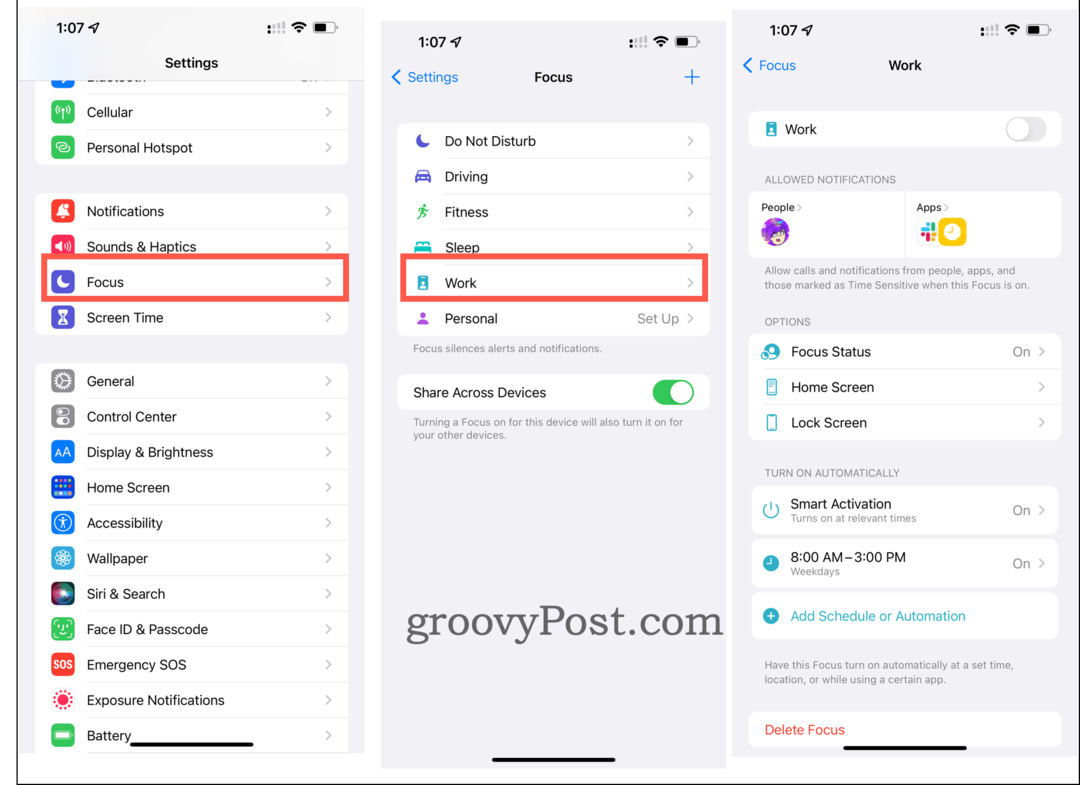
एक नया फोकस समूह कैसे बनाएं
आप डिफ़ॉल्ट फ़ोकस समूह का उपयोग कर सकते हैं या शुरू से ही बना सकते हैं। एक बनाने के लिए:
- पर टैप करें सेटिंग ऐप अपने मोबाइल डिवाइस पर।
- अगला, चुनें केंद्र.
- चुनें + शीर्ष दाईं ओर।
- यहां से, विकल्पों में से एक का चयन करें। आप देखेंगे रीति और डिफ़ॉल्ट फ़ोकस समूहों की सूची जिनका वर्तमान में उपयोग नहीं किया जा रहा है। नीचे दिए गए उदाहरण में हैं रीति, जुआ, सचेतन, तथा अध्ययन.
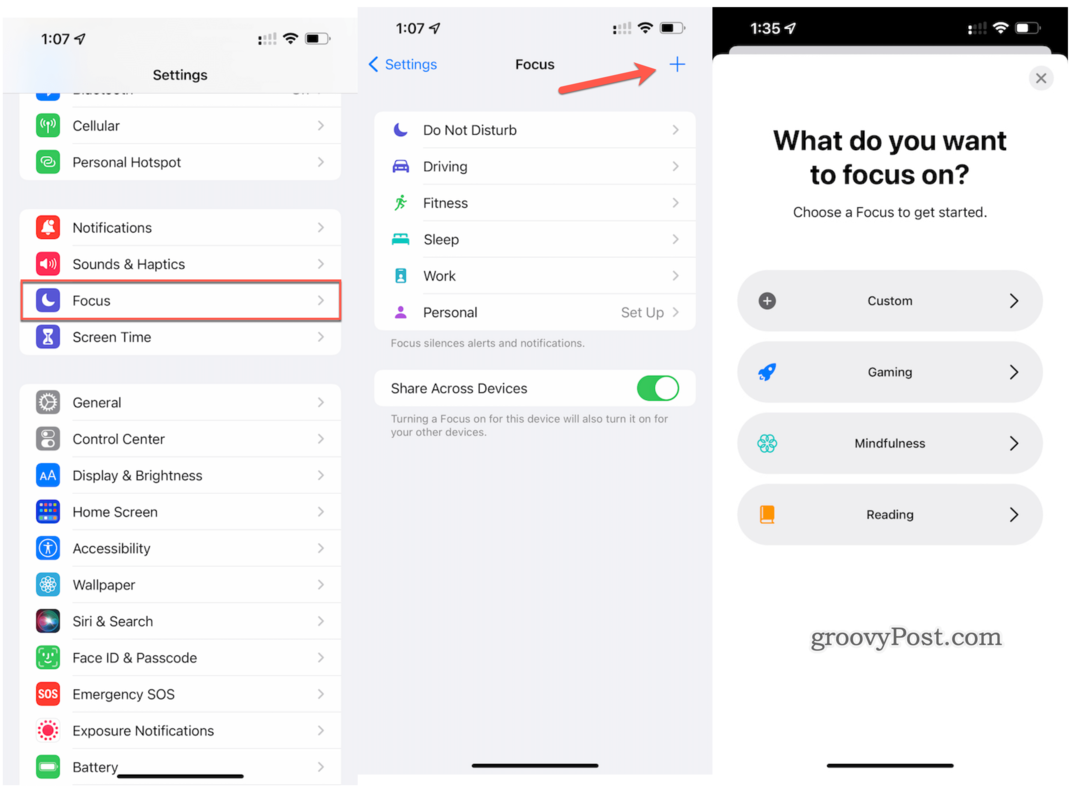
+ टैप करने के बाद:
- दर्ज करें नाम अपने फोकस ग्रुप के
- वहां से, चुनें a रंग और एक आइकन अपने समूह का प्रतिनिधित्व करने के लिए।
- नल अगला.
- अंत में, अनुकूलित करें विकल्प ऊपर दिखाए गए विकल्पों में से आपके समूह के लिए।
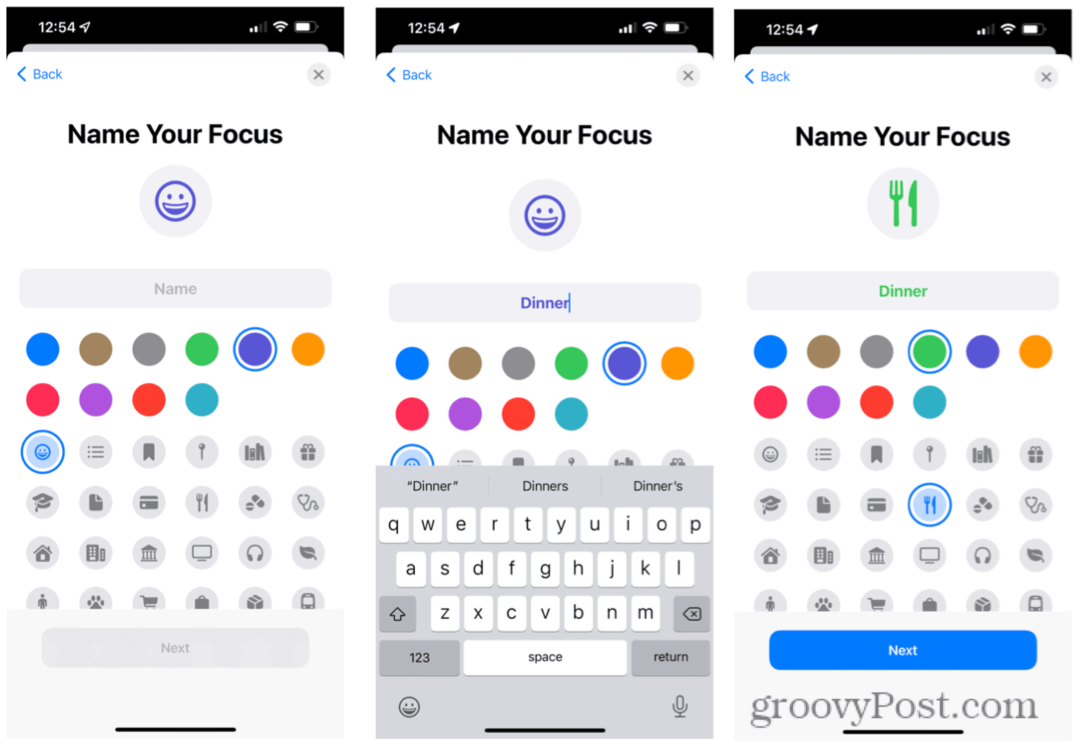
समय संवेदनशील सूचनाएं कैसे सेट करें
एक बार जब आप फ़ोकस समूह स्थापित कर लेते हैं, तो आप समय संवेदनशील सूचनाओं पर निर्णय ले सकते हैं। शुरू करना:
- चुनें समायोजन आपके मोबाइल डिवाइस की होम स्क्रीन पर ऐप।
- नल केंद्र.
- को चुनिए फोकस समूह आप समायोजित करना चाहते हैं।
- चुनना ऐप्स अंतर्गत अनुमत सूचनाएं.
- टॉगल करें संवेदनशील समय.
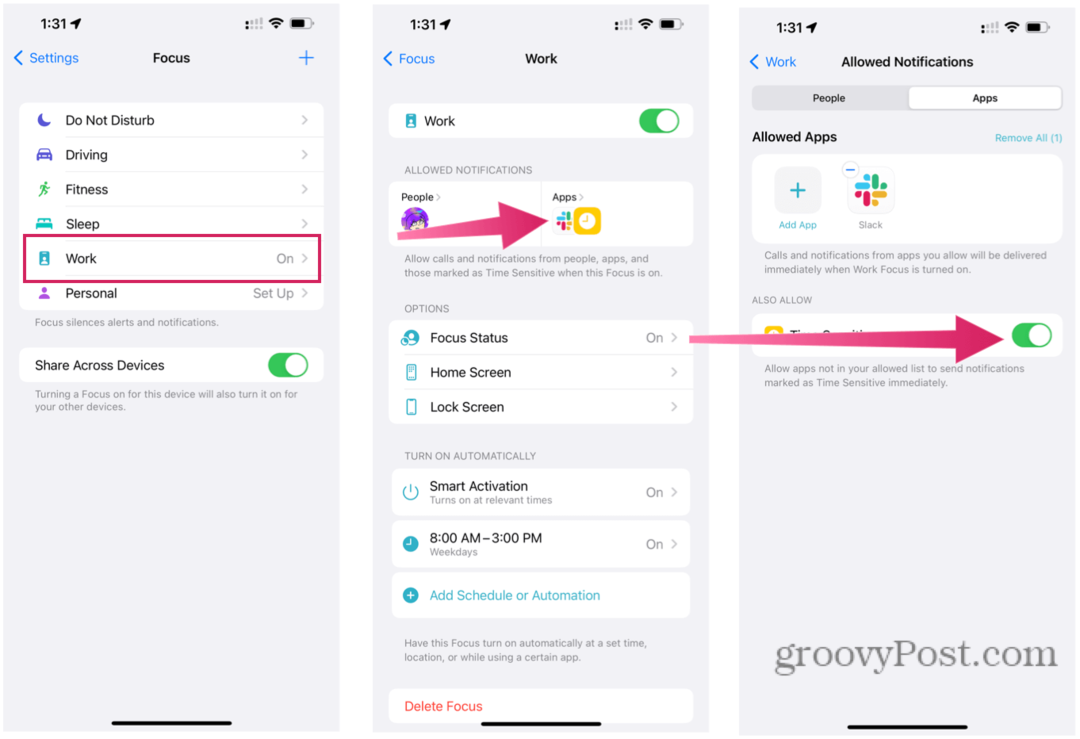
सूची में और ऐप्स जोड़ने के लिए:
- चुनें समायोजन आपके मोबाइल डिवाइस की होम स्क्रीन पर ऐप।
- नल केंद्र.
- को चुनिए फोकस समूह आप समायोजित करना चाहते हैं।
- अगला, चुनें ऐप्स अंतर्गत अनुमत सूचनाएं.
- वहां से, टैप + अंतर्गत अनुमत ऐप्स.
- अपनी सूची में जोड़ने के लिए नए ऐप्स चुनें।
- अंत में, टैप करें किया हुआ.
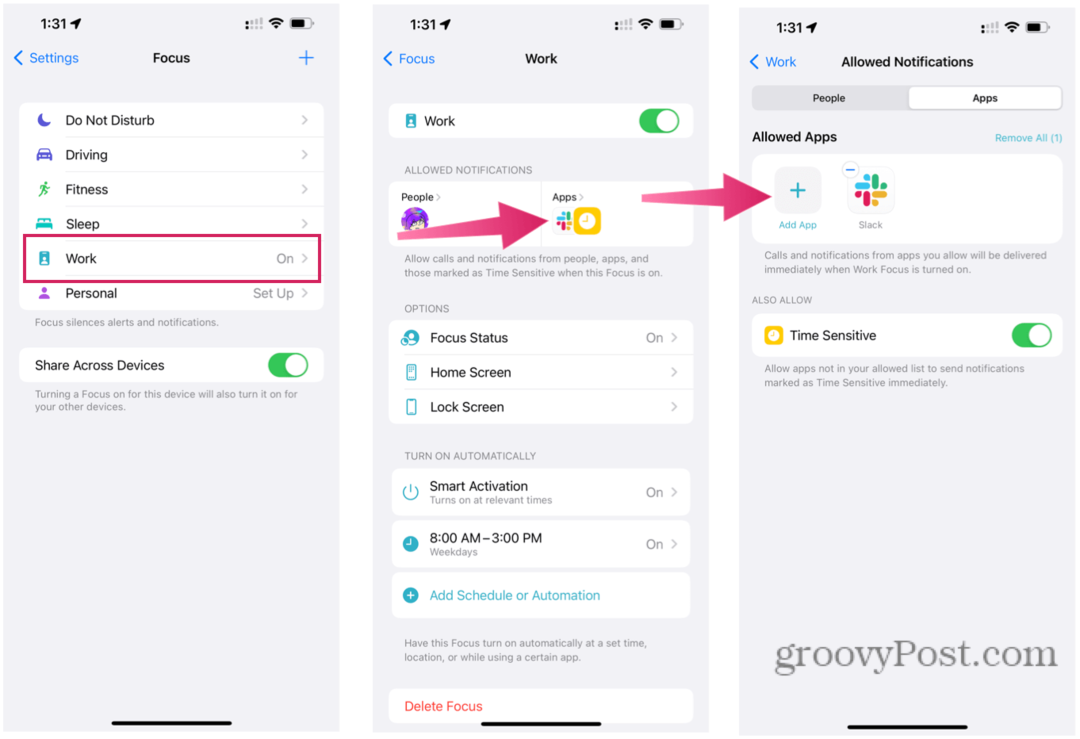
समय संवेदनशील सूचनाओं के लिए आपातकालीन बाईपास संपर्क कैसे सेट करें
आप किसी आपात स्थिति में विशिष्ट संपर्कों को आप तक पहुंचने की अनुमति भी दे सकते हैं। इसके अलावा, आप आपातकालीन बाईपास टूल का उपयोग तब भी कर सकते हैं, जब कोई फ़ोकस समूह असाइन नहीं किया गया हो।
- पर टैप करें संपर्क आपके डिवाइस पर ऐप।
- एक चयन करें संपर्क.
- चुनना संपादित करें.
- नल रिंगटोन या व्याख्यान का लहजा.
- टॉगल करें आपातकालीन बाईपास.
- नल किया हुआ.
IOS/iPadOS 15 अपडेट में बहुत सी नई सुविधाएं और टूल हैं। वास्तव में, कई हम पहले ही कवर कर चुके हैं, जिनमें शामिल हैं वेब एक्सटेंशन, फेसटाइम में सुधार, की क्षमता सहित गैर-Apple उपयोगकर्ता कॉल में शामिल होने के लिए, और बहुत सारे।
Google क्रोम कैश, कुकीज़ और ब्राउज़िंग इतिहास को कैसे साफ़ करें
Chrome आपके ब्राउज़र के प्रदर्शन को ऑनलाइन अनुकूलित करने के लिए आपके ब्राउज़िंग इतिहास, कैशे और कुकीज़ को संग्रहीत करने का एक उत्कृष्ट कार्य करता है। उसका तरीका है...
इन-स्टोर मूल्य मिलान: स्टोर में खरीदारी करते समय ऑनलाइन मूल्य कैसे प्राप्त करें
इन-स्टोर खरीदने का मतलब यह नहीं है कि आपको अधिक कीमत चुकानी होगी। मूल्य-मिलान गारंटी के लिए धन्यवाद, आप खरीदारी करते समय ऑनलाइन छूट प्राप्त कर सकते हैं ...
डिजिटल गिफ्ट कार्ड के साथ डिज़्नी प्लस सब्सक्रिप्शन कैसे उपहार में दें
यदि आप डिज़्नी प्लस का आनंद ले रहे हैं और इसे दूसरों के साथ साझा करना चाहते हैं, तो यहां डिज़्नी+ गिफ्ट सब्सक्रिप्शन खरीदने का तरीका बताया गया है...
Google डॉक्स, शीट और स्लाइड में दस्तावेज़ साझा करने के लिए आपकी मार्गदर्शिका
आप Google के वेब-आधारित ऐप्स के साथ आसानी से सहयोग कर सकते हैं। Google दस्तावेज़, पत्रक और स्लाइड में अनुमतियों के साथ साझा करने के लिए आपकी मार्गदर्शिका यहां दी गई है...



